Hoe alle cijfers in een getal in Excel op te tellen?
Als je een cel hebt die een waarde bevat, en je wilt nu alle cijfers van de cel bij elkaar optellen. Bijvoorbeeld, als je de waarde 12345 in een cel hebt, wil je deze berekening doen: 1+2+3+4+5, en de waarde 15 krijgen. Zijn er goede manieren om alle cijfers van een getal in Excel op te tellen?
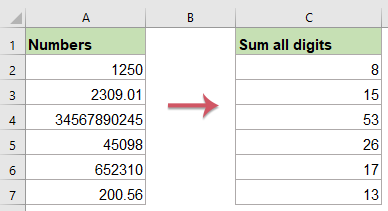
Alle cijfers van een getal in een cel optellen met formules
Zonder de cijfers één voor één handmatig toe te voegen, kunnen de volgende formules je helpen de sommatie van een cel snel te verkrijgen.
1. Voer of kopieer een van de volgende formules in een lege cel in om het resultaat uit te voeren:
=SOM(INDEX(1*(DEEL(A2;RIJ(INDIRECT("1:"&LENGTE(A2)));1));;))
2. Druk vervolgens op Enter om het resultaat te retourneren, selecteer cel C2, en sleep de vulhendel over het bereik waarop je deze formule wilt toepassen, en je krijgt de sommatie van de cijfers van elk celnummer. Zie screenshot:

Opmerkingen:
- In de bovenstaande formules is A2 de cel die het nummer bevat dat je wilt optellen.
- Als er een negatief teken of een decimaalteken in het nummer staat, retourneren de formules een #WAARDE! fout.
Alle cijfers van een getal in een cel optellen met een door de gebruiker gedefinieerde functie
Om alle cijfers van een celnummer op te tellen, kan de volgende VBA-code je ook helpen.
1. Houd de toetsen ALT + F11 ingedrukt, en het venster Microsoft Visual Basic for Applications wordt geopend.
2. Klik op Invoegen > Module, en plak de volgende code in het Modulevenster.
VBA-code: Alle cijfers van een celnummer optellen
Function SumDigits(Number As String) As Integer
'Updateby Extendoffice
Dim x As Integer, C As String
For x = 1 To Len(Number)
C = Mid(Number, x, 1)
If IsNumeric(C) Then SumDigits = SumDigits + C
Next
End Function3. Sla deze code vervolgens op en sluit deze, ga terug naar het werkblad, en voer deze formule =SomCijfers(A2) in een lege cel in, sleep dan de vulhendel naar beneden naar de cellen die deze formule moeten bevatten, en je krijgt het volgende resultaat:

Alle cijfers van een getal in een cel optellen met een eenvoudige functie
Hier kan ik ook een nuttig hulpmiddel bespreken - Kutools voor Excel, met zijn functie Alle getallen in een cel optellen, kun je snel alle cijfers binnen een getal optellen.
Opmerking:Om deze functie Alle getallen in een cel toe te passen, moet je eerst Kutools voor Excel downloaden, en dan kun je de functie snel en gemakkelijk toepassen.
Na het installeren van Kutools voor Excel, doe dan het volgende:
1. Klik op een lege cel waar je het resultaat wilt uitvoeren.
2. Klik vervolgens op Kutools > Formulehulp > Formulehulp, zie screenshot:

3. Doe in het dialoogvenster Formulehulp de volgende bewerkingen:
- Selecteer Wiskunde-optie in de Formuletype-keuzelijst;
- Kies vervolgens Alle getallen in een cel optellen in de Kies een formule-lijst;
- Selecteer in de sectie Argumentinvoer rechts een cel waarvan je de cijfers wilt optellen.

4. Klik vervolgens op de knop OK, en sleep de vulhendel over de cellen waarvan je de cijfers in de cellen wilt optellen. En alle cijfers in elke cel zijn bij elkaar opgeteld, zie screenshot:

Download en probeer Kutools voor Excel Nu gratis uit!
Meer gerelateerde artikelen:
- Diagonaal van een bereik in Excel optellen
- Wanneer je rekenkundige berekeningen uitvoert, moet je mogelijk diagonaal getallen in een tabel optellen. In feite kun je ook diagonale getallen in Excel optellen zonder dat je de getallen één voor één hoeft op te tellen. Als je meer over deze vraag wilt weten, lees dan het volgende artikel.
- Dubbele rijen combineren en de waarden optellen
- In Excel kom je vaak dit probleem tegen, wanneer je een bereik aan data hebt dat dubbele items bevat, en je wilt nu de dubbele gegevens combineren en de bijbehorende waarden in een andere kolom optellen, zoals in de volgende schermafbeeldingen te zien is. Hoe zou je dit probleem kunnen oplossen?
- Som gebaseerd op kolom- en rijcriteria
- Ik heb een bereik aan data dat kolom- en rijkoppen bevat, en nu wil ik een som maken van de cellen die zowel aan de kolom- als rijkopcriteria voldoen. Bijvoorbeeld, om de cellen op te tellen waarvan de kolomcriteria Tom is en de rijcriteria Feb is, zoals in de volgende schermafbeelding te zien is. In dit artikel zal ik het hebben over enkele handige formules om dit op te lossen.
- Getallen van 1 tot N in Excel optellen
- Voor de meeste Excel-gebruikers moet je soms de eerste n tekens vanaf het begin van de tekstreeksen verwijderen of de laatste x tekens van het einde van de tekstreeksen verwijderen, zoals in de onderstaande schermafbeelding te zien is. In dit artikel introduceer ik enkele handige trucs om deze taak snel en gemakkelijk in Excel op te lossen.
Beste productiviteitstools voor Office
Verbeter je Excel-vaardigheden met Kutools voor Excel en ervaar ongeëvenaarde efficiëntie. Kutools voor Excel biedt meer dan300 geavanceerde functies om je productiviteit te verhogen en tijd te besparen. Klik hier om de functie te kiezen die je het meest nodig hebt...
Office Tab brengt een tabbladinterface naar Office en maakt je werk veel eenvoudiger
- Activeer tabbladbewerking en -lezen in Word, Excel, PowerPoint, Publisher, Access, Visio en Project.
- Open en maak meerdere documenten in nieuwe tabbladen van hetzelfde venster, in plaats van in nieuwe vensters.
- Verhoog je productiviteit met50% en bespaar dagelijks honderden muisklikken!
Alle Kutools-invoegtoepassingen. Eén installatieprogramma
Kutools for Office-suite bundelt invoegtoepassingen voor Excel, Word, Outlook & PowerPoint plus Office Tab Pro, ideaal voor teams die werken met Office-toepassingen.
- Alles-in-één suite — invoegtoepassingen voor Excel, Word, Outlook & PowerPoint + Office Tab Pro
- Eén installatieprogramma, één licentie — in enkele minuten geïnstalleerd (MSI-ready)
- Werkt beter samen — gestroomlijnde productiviteit over meerdere Office-toepassingen
- 30 dagen volledige proef — geen registratie, geen creditcard nodig
- Beste prijs — bespaar ten opzichte van losse aanschaf van invoegtoepassingen